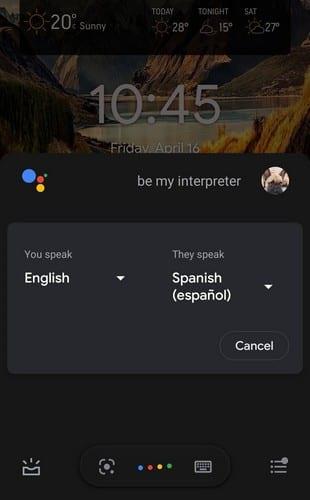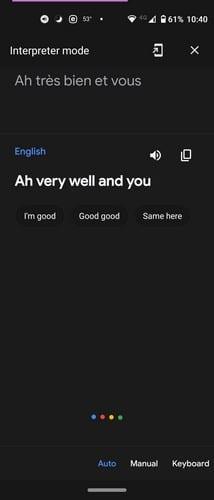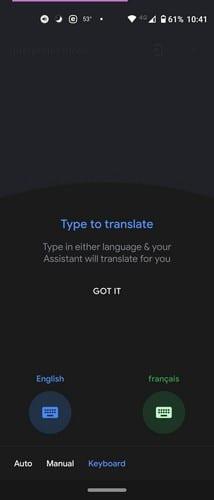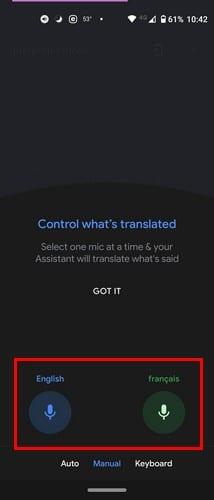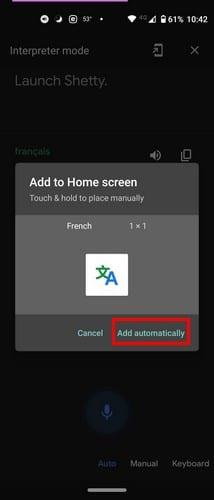Det finns så många språk där ute att det är omöjligt att lära sig alla. Du kan försöka lära dig några fraser, men en sak är säker, att lära sig ett nytt språk är svårt. Men varför lära sig språket när Google Assistant kan översätta åt dig. Tolkläget gör just det eftersom du vet vad den andra personen säger i mycket snabbare takt.
Det finns inget behov av att installera en annan app eller experimentella. Du kanske har haft den här funktionen till ditt förfogande hela tiden och inte ens vetat om det. Det är en praktisk funktion när du måste prata med någon på ett annat språk och inte har tid att lära dig den andras språk. Du kan använda tolkläget på Google Nest- och Home-högtalare, surfplattor, smarta skärmar och telefoner.
Hur man använder Google Tolkläge på en Android-enhet
Om du inte har Google Assistant-aktiverad måste du göra det först innan du använder tolkläget. Men om du redan har det aktiverat behöver du bara be Google att det ska vara din tolk. Det är också möjligt att kopiera den översatta texten, bara om du vill spara den i våra anteckningar för framtida referens.
Börja med att säga "Hey Google, var min franska tolk." eller så kan du säga "Hej, Google aktivera tolkläget." Google kommer att fråga dig vilket språk du vill använda. Säg vilket språk du vill använda, och sedan förväntar Google sig att höra något på det språk du vill översätta.
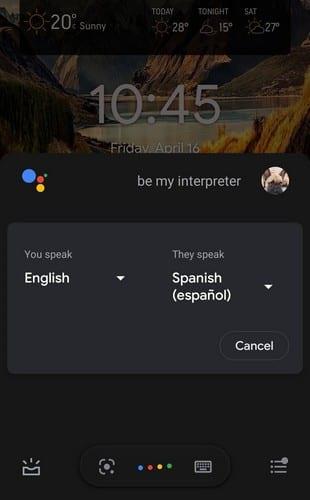
När Google hör det främmande språket översätts det omedelbart. När du hör det på ditt språk kommer Google att lyssna för att fortsätta översätta.
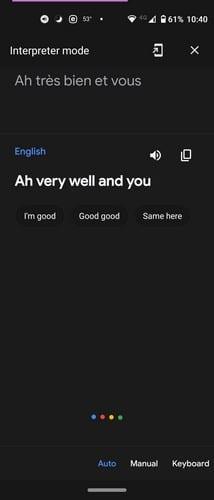
Längst ner till höger ser du tre alternativ:
- Tangentbord – Här kan du skriva vad du vill att Google Interpreter ska översätta åt dig.
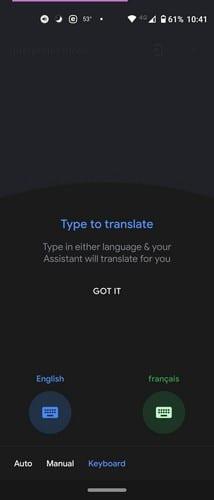
- Auto – I det här läget kommer Google att lyssna på det talade språket och översätta det till det andra och vice versa.
- Manual – Här kan du välja att bara få ett språk översatt åt gången. Du kommer att se två knappar med respektive språk längst ner. Tryck längst ned på det språk du vill översättas.
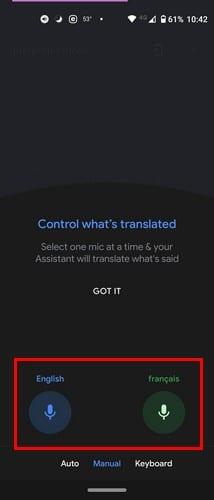
Om du ska använda Google Interpreter på smarta högtalare, tänk på att det bara kommer att fungera på Auto, stegen är desamma. När du är redo att sluta använda Google Tolk kan du sluta genom att helt enkelt säga:
När du är redo att sluta använda den på din Android-surfplatta och telefon behöver du bara trycka på X:et uppe till höger. Du kan också lägga till en genväg på startskärmen för snabbare åtkomst. Detta är särskilt användbart när du besöker ett annat land eller regelbundet nära andra som inte talar ditt språk så bra. Tryck bara på ikonen som ser ut som en telefon med en pil som pekar åt sidorna.
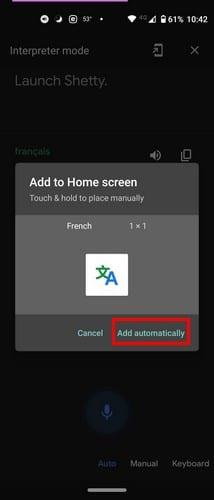
Du kan välja mellan 44 språk som:
- engelsk
- spanska
- franska
- tysk
- italienska
- ryska
- rumänska
- svenska
- slovakiska
- Japanska och många fler.
Andra kommandon du kan använda är:
- Hjälp mig prata spanska
- Aktivera tolkläget
- Fransk tolk
- Tolka från rumänska till holländska
Slutsats
Om du kan lära dig ett språk, gå för det. Det är ett bra sätt att träna hjärnan, och du kommer inte få en panikattack när du av någon anledning inte har tillgång till internet. Men om du inte kan, vet du att du alltid kan räkna med att Google Assistant hjälper dig. Vilka språk kommer du att översätta? Dela dina tankar i kommentarerna nedan, och glöm inte att dela den här artikeln med andra på sociala medier också.